البرنامج التعليمي: تقييم منصة سحابة جوجل (GCP) VM لنقل البيانات إلى Azure
كجزء من رحلة نقل البيانات إلى Azure، يمكنك تقييم أعباء العمل الداخلية لتحديد الاستعداد السحابي وتحديد المخاطر وتقدير التكاليف والتعقيد.
توضح هذه المقالة كيفية تقييم حالات منصة جوجل السحابية (GCP) لنقل البيانات إلى بوابة Azure، باستخدام أداة نقل بيانات Azure: أداة الاكتشاف والتقييم.
في هذا البرنامج التعليمي، تتعلم كيفية:
- إجراء تقييم يستند إلى بيانات تعريف الخادم ومعلومات التكوين.
- إجراء تقييم يستند إلى بيانات الأداء.
إشعار
تظهر البرامج التعليمية أسرع مسار لتجربة سيناريو واستخدام الخيارات الافتراضية حيثما أمكن ذلك.
في حال لم يكن لديك اشتراك Azure، فأنشئ حساباً مجانيّاً قبل البدء.
المتطلبات الأساسية
- قبل اتباع الخطوات في هذا البرنامج التعليمي، استكمل البرنامج التعليمي الأول في هذه السلسلة لاكتشاف المخزون الخاص بك في الموقع.
تحديد التقييم الذي يجب تشغيله
حدد ما إذا كنت تريد تشغيل تقييم باستخدام معايير تغيير الحجم استنادا إلى بيانات تكوين الخادم/بيانات التعريف التي يتم جمعها كما هي في الموقع أو استنادا إلى بيانات الأداء.
| تقييم | التفاصيل | التوصية |
|---|---|---|
| كما هو في الموقع | يتم التقييم استنادًا إلى بيانات تكوين الخادم/بيانات التعريف الوصفية. | يعتمد حجم Azure VM الموصى به على حجم الجهاز الظاهري المحلي. يعتمد نوع قرص Azure الموصى به على ما تحدده في إعداد نوع التخزين في التقييم. |
| مستند إلى الأداء | تقييم يستند إلى بيانات الأداء المجمعة. | يستند حجم برنامج Azure VM الموصى به إلى بيانات استخدام وحدة المعالجة المركزية والذاكرة. يعتمد نوع القرص الموصى به على عمليات الإدخال والإخراج في الثانية «IOPS» ومعدل نقل الأقراص المحلية. |
إجراء تقييم
قم بإجراء تقييم كما يلي:
-
- في صفحة> بدء الاستخدام الخوادم وقواعد البيانات وتطبيقات الويب، حدد اكتشاف وتقييم وترحيل.
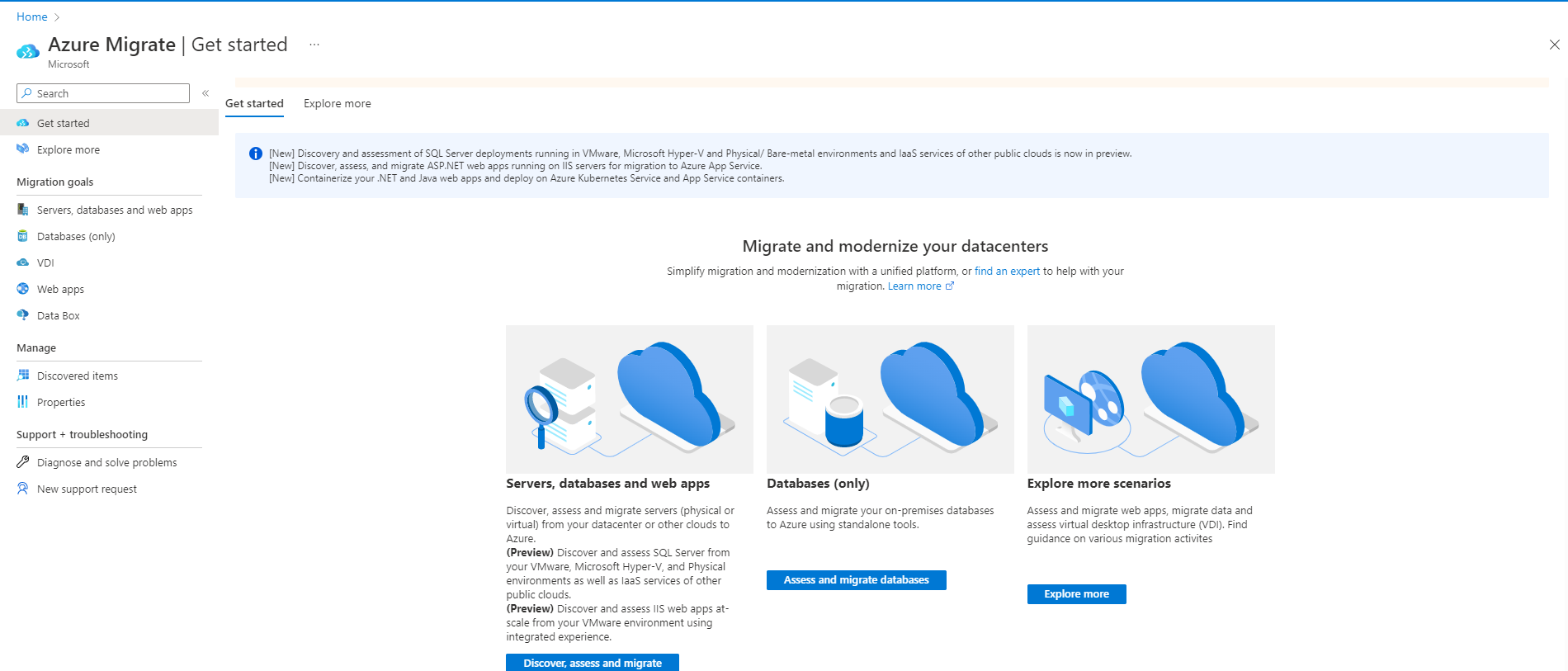
في Azure Migrate: Discovery and assessment، حدد Assessment.
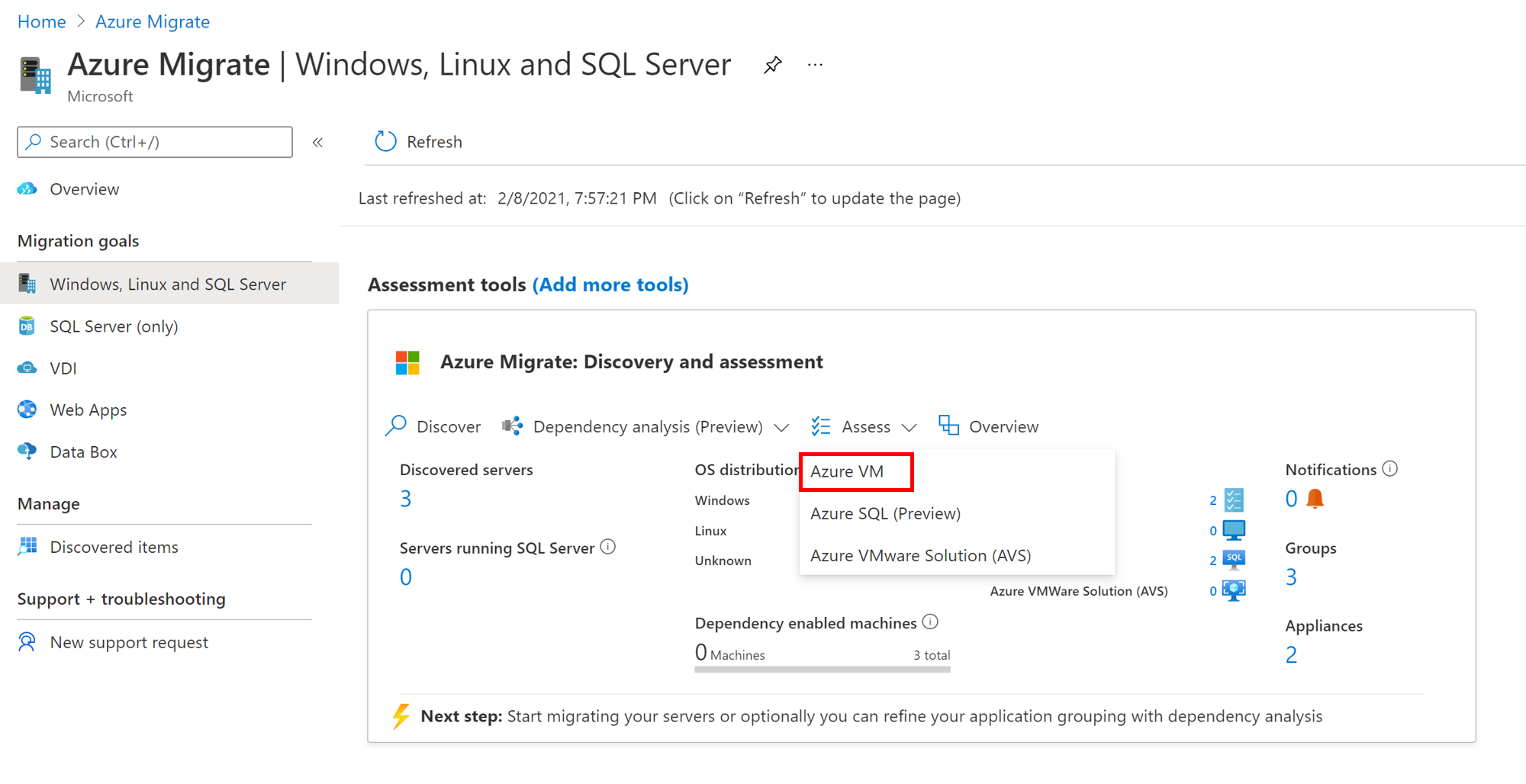
في Assess servers>Assessment type، حدد Azure VM.
في مصدر الاكتشاف:
- إذا اكتشفت خوادم تستخدم الجهاز، فحدد Servers discovered from Azure Migrate appliance.
- إذا اكتشفت خوادم تستخدم ملف CSV تم استيراده، فحدد Imported servers.
حدد تحرير لمراجعة خصائص التقييم.
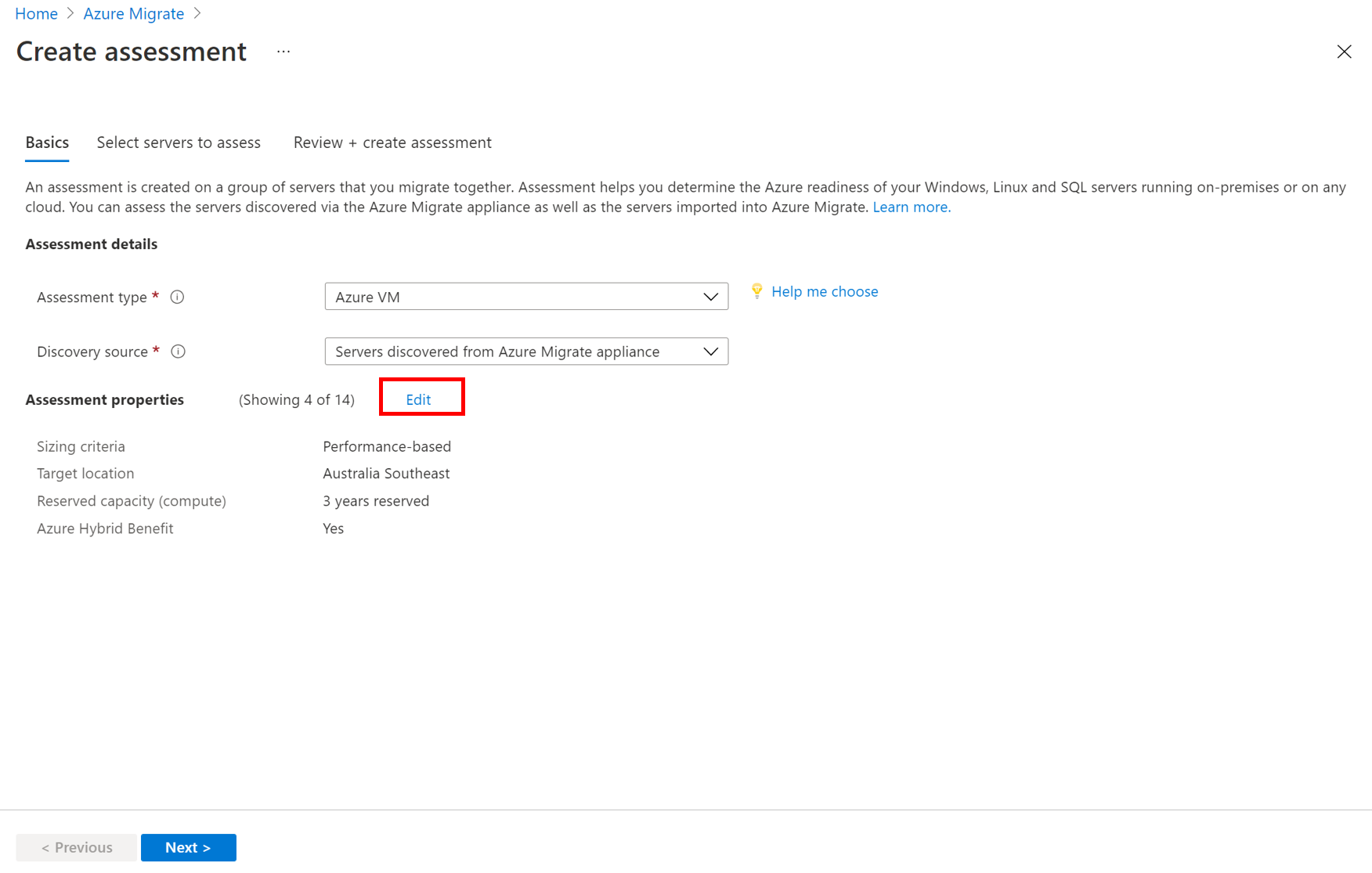
في خصائص التقييم خصائص>الهدف، قم بما يلي:
- في الموقع المستهدف، حدد منطقة Azure التي تريد الانتقال إليها.
- تستند توصيات الحجم والتكلفة إلى الموقع الذي تحدده. بمجرد تغيير الموقع الهدف من الوضع الافتراضي، ستتم مطالبتك بتحديد المثيلات المحجوزة وسلسلة الأجهزة الظاهرية.
- في Azure Government، يمكنك استهداف التقييمات في هذه المناطق.
- في نوع التخزين،
- إذا كنت ترغب في استخدام البيانات المستندة إلى الأداء في التقييم، فحدد تلقائي ل Azure Migrate للتوصية بنوع تخزين، استنادا إلى IOPS القرص ومعدل النقل.
- بدلاً من ذلك، حدد نوع التخزين الذي تريد استخدامه للجهاز الظاهري عند ترحيله.
- في خيارات المدخرات (الحساب)، حدد خيار التوفير الذي تريد أن يأخذه التقييم في الاعتبار، مما يساعد على تحسين تكلفة حساب Azure.
- تعد حجوزات Azure (سنة واحدة أو 3 سنوات محجوزة) خيارا جيدا للموارد الأكثر تشغيلا باستمرار.
- توفر خطة توفير Azure (خطة توفير لمدة سنة واحدة أو 3 سنوات) مرونة إضافية وتحسينا تلقائيا للتكلفة. من الناحية المثالية بعد الترحيل، يمكنك استخدام خطة حجز Azure والمدخرات في نفس الوقت (سيتم استهلاك الحجز أولا)، ولكن في تقييمات Azure Migrate، يمكنك فقط رؤية تقديرات التكلفة لخيار توفير واحد في كل مرة.
- عند تحديد "بلا"، تستند تكلفة حساب Azure إلى سعر الدفع أثناء التنقل أو استنادا إلى الاستخدام الفعلي.
- تحتاج إلى تحديد برنامج الدفع أولا بأول في العرض/الترخيص لتتمكن من استخدام المثيلات المحجوزة أو خطة توفير Azure. عند تحديد أي خيار توفير بخلاف "بلا"، لا تنطبق الخاصيتين "الخصم (٪)" و"وقت تشغيل الجهاز الظاهري".
- في الموقع المستهدف، حدد منطقة Azure التي تريد الانتقال إليها.
في VM Size:
في معايير التحجيم، حدد ما إذا كنت تريد إسناد التقييم إلى بيانات تكوين الخادم/بيانات التعريف، أو على البيانات المستندة إلى الأداء. إذا كنت تستخدم بيانات الأداء:
- في محفوظات الأداء، حدد مدة البيانات التي تريد أن يستند إليها التقييم.
- في Percentile utilization، حدد القيمة المئوية التي تريد استخدامها لعينة الأداء.
في VM Series، حدد سلسلة Azure VM التي تريد أخذها في الاعتبار.
- إذا كنت تستخدم التقييم المستند إلى الأداء، تقترح أداة ترحيل البيانات Azure Migrate قيمة لك.
- قم بتعديل الإعدادات حسب الحاجة. على سبيل المثال، إذا لم يكن لديك بيئة إنتاج تحتاج إلى سلسلة VMs A-series في Azure، يمكنك استبعاد سلسلة A-series من قائمة السلسلة.
في عامل الراحة، حدد المخزن المؤقت الذي تريد استخدامه أثناء التقييم. وهذا يمثل مشكلات مثل الاستخدام الموسمي ومحفوظات الأداء القصيرة والزيادات المحتملة أثناء الاستخدام المستقبلي. على سبيل المثال، إذا كنت تستخدم عامل راحة من اثنين:
المكون الاستخدام الفعال إضافة عامل الراحة (2.0) الذاكرات الأساسية 2 4 الذاكرة 8 غيغابايت 16 غيغابايت
في التسعير:
- في Offer، حدد Azure offer إذا كنت مسجلاً. يقدر التقييم تكلفة ذلك العرض.
- في العملة، حدد عملة الفوترة لحسابك.
- في Discount (%)، أضف أي خصومات خاصة بالاشتراك تتلقاها بالإضافة إلى عرض Azure. الإعداد الافتراضي هو 0٪.
- في وقت تشغيل الجهاز الظاهري، حدد المدة (الأيام في الشهر/الساعة في اليوم) التي سيتم تشغيل الأجهزة الظاهرية لها.
- وهذا مفيد لأجهزة VMs Azure التي لن تعمل بشكل مستمر.
- تستند تقديرات التكلفة إلى المدة المحددة.
- يكون الوضع الافتراضي هو 31 يوماً في الشهر/24 ساعة في اليوم.
- في EA Subscription، حدد ما إذا كنت تريد وضع خصم على اشتراك اتفاقية المؤسسة (EA) في الاعتبار لتقدير التكلفة.
- في Azure Hybrid Benefit، حدد ما إذا كان لديك بالفعل ترخيص Windows Server أو اشتراك Enterprise Linux (RHEL وSLES). إذا قمت بذلك وكانت مغطاة بضمان البرنامج النشط لاشتراكات Windows Server أو Enterprise Linux (RHEL وSLES)، يمكنك التقدم بطلب للحصول على Azure Hybrid Benefit عند إحضار التراخيص إلى Azure.
حدد حفظ إذا قمت بإجراء تغييرات.
في تقييم الخوادم، حدد التالي.
في تحديد الخوادم لتقييم>اسم التقييم، حدد اسما للتقييم.
في تحديد أو إنشاء مجموعة>إنشاء جديد وتحديد اسم مجموعة.
حدد الجهاز، وحدد الأجهزة الظاهرية VM التي تريد إضافتها إلى المجموعة. حدد التالي.
في Review + create assessment، راجع تفاصيل التقييم، وحدد Create Assessment لإنشاء المجموعة وتشغيل التقييم.
بعد إنشاء التقييم، اعرضه في Servers>Azure Migrate: Discovery and assessment>Assessments.
حدد تصدير التقييم لتنزيله كملف Excel.
إشعار
بالنسبة للتقييمات المستندة إلى الأداء، نوصي بالانتظار ليوم واحد على الأقل بعد بدء الاكتشاف قبل أن تتمكن من إنشاء تقييم. وهذا يوفر الوقت لجمع بيانات الأداء بثقة أعلى. من الناحية المثالية، بعد بدء الاكتشاف، انتظر مدة الأداء التي تحددها (يوم/أسبوع/شهر) للحصول على تقييم عالي الثقة.
مراجعة تقييم
يصف التقييم ما يلي:
- Azure readiness: ما إذا كانت الأجهزة الظاهرية VM مناسبة للترحيل إلى Azure.
- تقدير التكلفة الشهرية: هي التكلفة الشهرية المقدرة وتكاليف التخزين لتشغيل الأجهزة الظاهرية VM في Azure.
- تقدير تكلفة التخزين الشهرية: هي التكاليف المقدرة لتخزين القرص بعد الترحيل.
لعرض تقييم:
في الخوادم وقواعد البيانات وتطبيقات>الويب Azure Migrate: Discovery and assessment، حدد الرقم بجوار Assessments.
في التقييمات، حدد تقييمًا لفتحه. كمثال (التقديرات والتكاليف، على سبيل المثال، فقط):
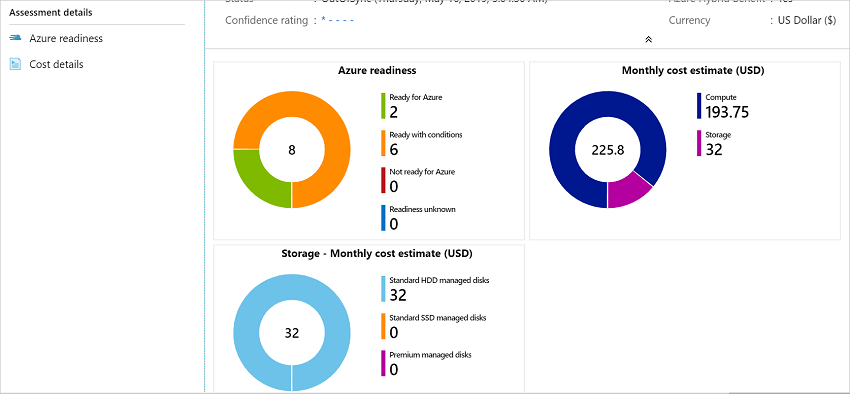
راجع ملخص التقييم. يمكنك أيضًا تحرير خصائص التقييم، أو إعادة حساب التقييم.
مراجعة الاستعداد
حدد جاهزية Azure.
في Azure readiness، راجع حالة الجهاز الظاهري VM :
- جاهز لـ Azure: يُستخدم عندما يوصي Azure Migrate بحجم جهاز ظاهري VM وتقديرات التكلفة للأجهزة الظاهرية في التقييم.
- جاهز بشروط: يعرض المشكلات والمعالجة المقترحة.
- غير جاهز لـ Azure: يعرض المشكلات والمعالجة المقترحة.
- الاستعداد والجاهزية غير معروفة: يُستخدم عندما لا يتمكن Azure Migrate من تقييم الجاهزية بسبب مشكلات توفر البيانات.
حدد حالة Azure readiness. يمكنك عرض تفاصيل جاهزية الجهاز الظاهري. يمكنك أيضًا التنقل لأسفل لرؤية تفاصيل الجهاز الظاهري VM، بما في ذلك إعدادات الحوسبة والتخزين والشبكة.
راجع تقديرات التكلفة
يعرض ملخص التقييم التكلفة المقدرة للحوسبة وسعر التخزين لتشغيل الأجهزة الظاهرية VM في Azure.
راجع التكاليف الإجمالية الشهرية. يتم تجميع التكاليف لجميع الأجهزة الظاهرية VM في المجموعة التي تم تقييمها.
- تستند تقديرات التكلفة إلى توصيات الحجم للخادم وأقراصه وخصائصه.
- يتم عرض التكاليف الشهرية المقدرة للحوسبة والتخزين.
- يتم تخصيص تقدير التكلفة لتشغيل الأجهزة الظاهرية VM المحلية في أجهزة Azure VM. لا يأخذ التقدير في الاعتبار تكاليف PaaS أو SaaS.
مراجعة تكاليف التخزين الشهرية. تعرض طريقة العرض تكاليف التخزين المجمعة للمجموعة المقدرة، مقسَّمة على أنواع مختلفة من أقراص التخزين.
يمكنك التنقل لأسفل لرؤية تفاصيل التكلفة للأجهزة الظاهرية VM المحددة.
مراجعة تصنيف الثقة
يعمل Azure Migrate على تعيين تقييم ثقة للتقييمات المستندة إلى الأداء. يبدأ التقييم من نجمة واحدة (الأدنى) إلى خمس نجوم (الأعلى).

يساعدك تقييم الثقة على تقدير موثوقية توصيات الحجم في التقييم. ويعتمد التقييم على توافر نقاط البيانات اللازمة لحساب التقييم.
إشعار
لا يتم تعيين تقييمات الثقة إذا قمت بإنشاء تقييم استنادًا إلى ملف CSV.
تكون تقييمات الثقة على النحو التالي.
| توافر نقاط البيانات | تصنيف الثقة |
|---|---|
| 0%-20% | 1 نجمة |
| 21% - 40% | "2 نجوم" |
| 41%-60% | "3 نجوم" |
| 61%-80% | "4 نجوم" |
| 81%-100% | 5 نجوم |
معرفة المزيد حول تصنيفات الثقة.
الخطوات التالية
- ابحث عن تبعيات الخادم باستخدام تعيين التبعية.
- إعداد تعيين التبعية المستندة إلى العامل.